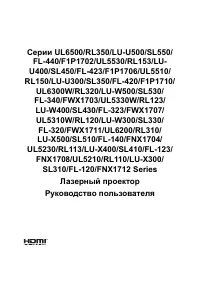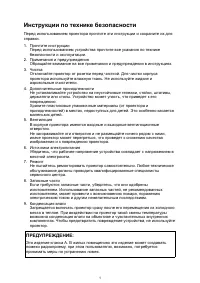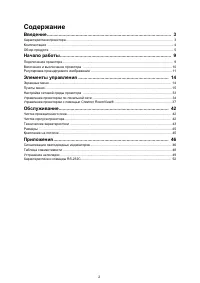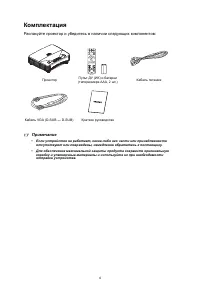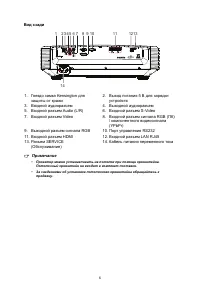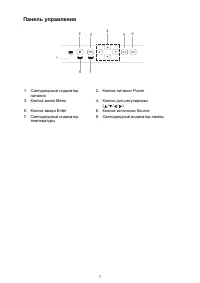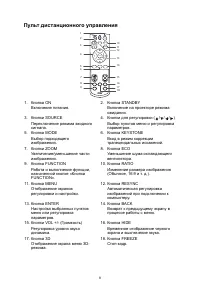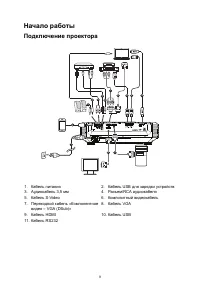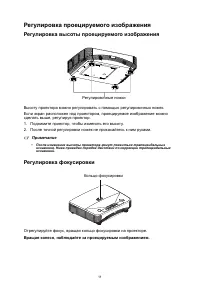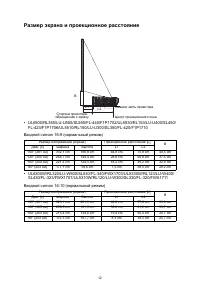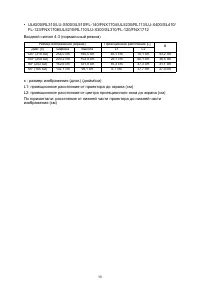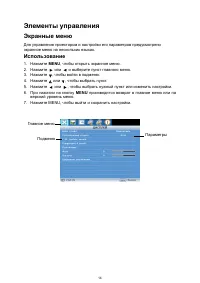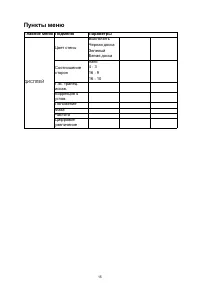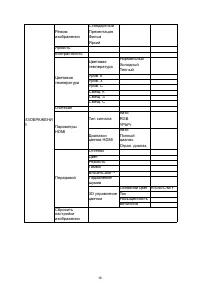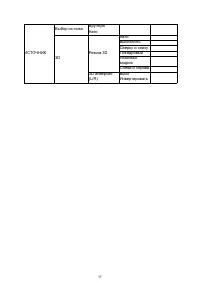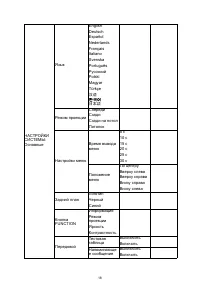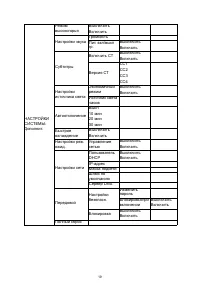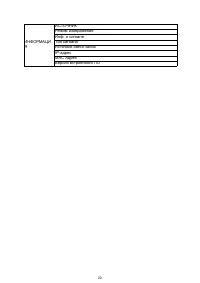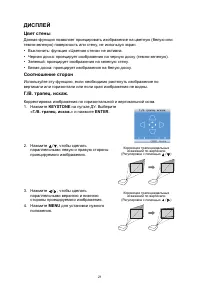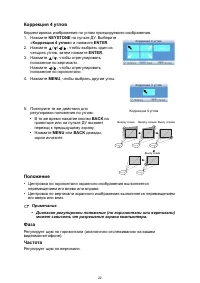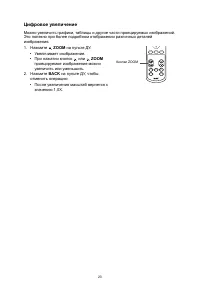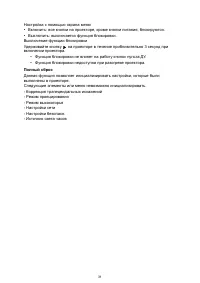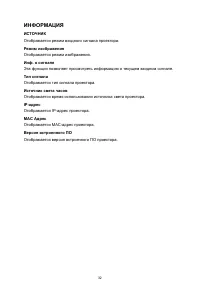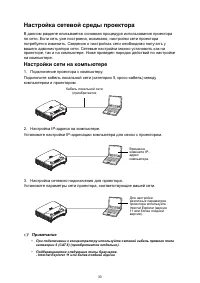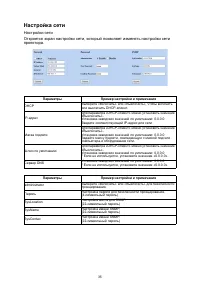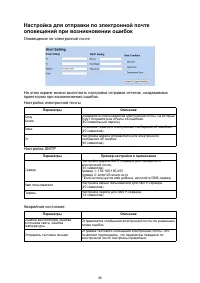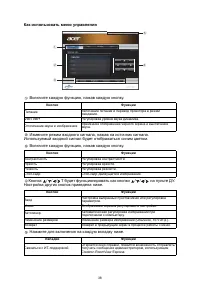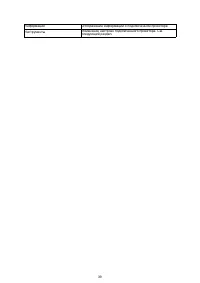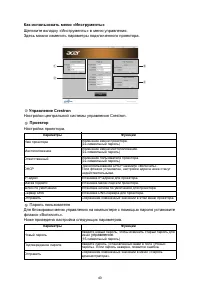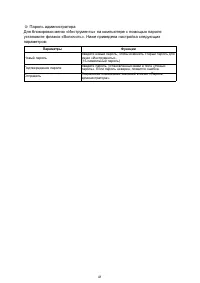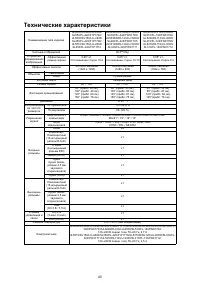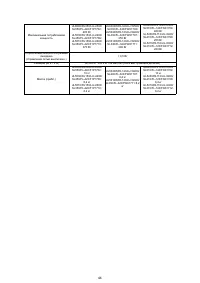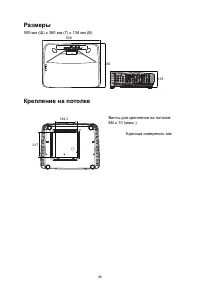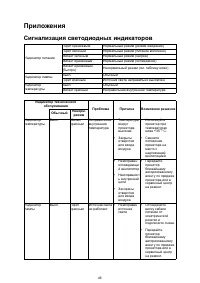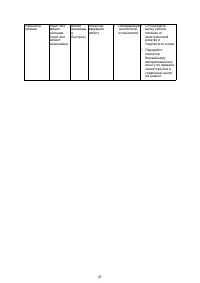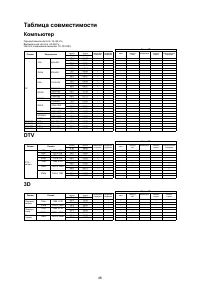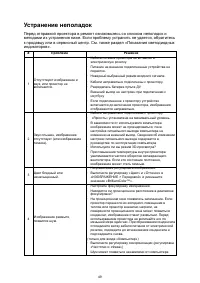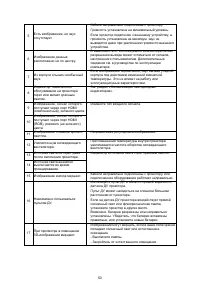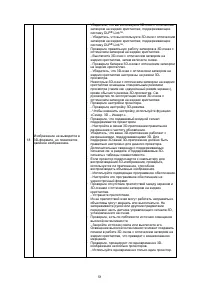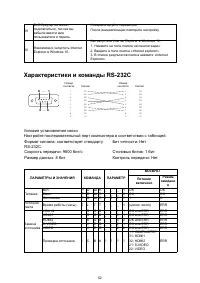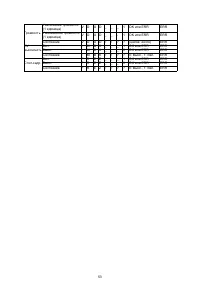Проекторы Acer UL6200 - инструкция пользователя по применению, эксплуатации и установке на русском языке. Мы надеемся, она поможет вам решить возникшие у вас вопросы при эксплуатации техники.
Если остались вопросы, задайте их в комментариях после инструкции.
"Загружаем инструкцию", означает, что нужно подождать пока файл загрузится и можно будет его читать онлайн. Некоторые инструкции очень большие и время их появления зависит от вашей скорости интернета.
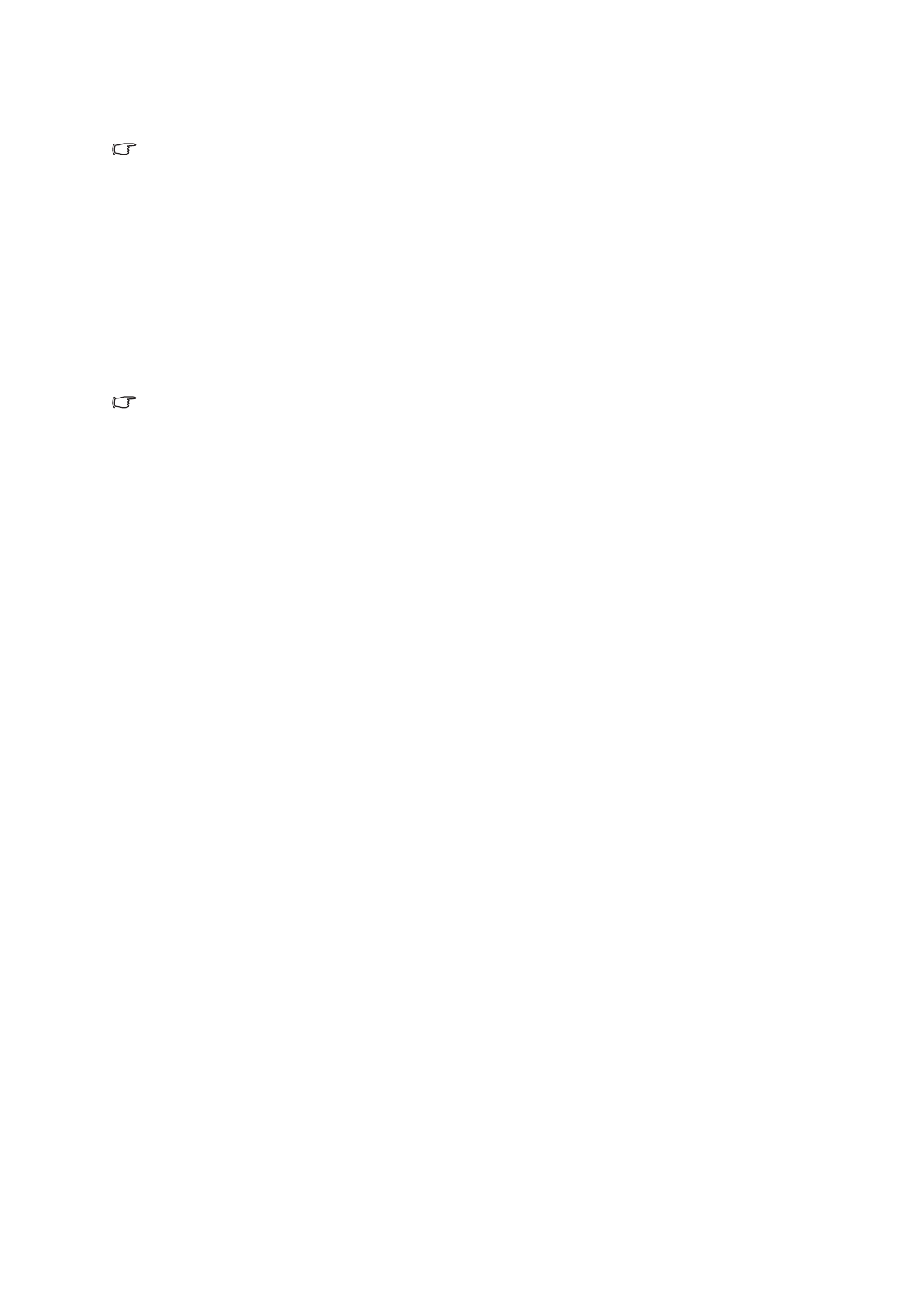
29
•
Включить
:
прибл
. 80 %
Примечание
•
Если
для
параметра
«
Экономичный
режим
»
установлено
значение
«
Включить
»,
шум
вентилятора
и
потребление
электроэнергии
понизятся
по
сравнению
с
выбором
«
Выключить
». (
Яркость
проецируемого
изображения
уменьшается
.)
Источник
света
часов
Можно
подтвердить
накопительное
время
использования
.
Автоотключение
•
Выкл
:
функция
автоматического
выключения
питания
будет
отключена
.
• 10
мин
/20
мин
/30
мин
:
если
входной
сигнал
не
обнаружен
в
течение
заданного
периода
времени
,
проектор
автоматически
перейдет
в
режим
ожидания
.
Примечание
•
Если
для
функции
автоматического
выключения
питания
установлено
значение
,
отличное
от
«
Выкл
»,
за
30
секунд
до
перехода
в
режим
ожидания
на
экране
появится
сообщение
.
Быстрое
охлаждение
Данная
функция
позволяет
изменить
время
охлаждения
.
•
Выключить
:
время
охлаждения
будет
обычным
.
•
Включить
:
время
охлаждения
уменьшается
.
Настройки
реж
.
ожид
.
Данная
функция
позволяет
уменьшить
энергопотребление
в
режиме
ожидания
.
Управление
сетью
В
режиме
ожидания
можно
использовать
функцию
сети
.
•
Выключить
:
функции
сети
выключаются
в
режиме
ожидания
.
•
Включить
:
функции
сети
включаются
даже
в
режиме
ожидания
.
Настройки
сети
Позволяет
настроить
параметры
проводной
локальной
сети
.
См
.
.
Пользователь
DHCP
Подключите
кабель
локальной
сети
перед
включением
проектора
.
Если
не
подключать
,
функция
клиента
DHCP
не
работает
.
•
Включить
:
автоматически
получает
параметры
конфигурации
для
сети
TCP/IP.
•
Выключить
:
настройка
параметров
TCP/IP
вручную
.
Если
для
параметра
«
Пользователь
DHCP
»
установлено
значение
«
Включить
»,
выберите
«
Сохранить
настройки
»,
затем
нажмите
ENTER
.
IP-
адрес
Установка
заводских
значений
по
умолчанию
: 0. 0. 0. 0
Введите
соответствующий
IP-
адрес
для
сети
.
Маска
подсети
Установка
заводских
значений
по
умолчанию
: 0. 0. 0. 0
Содержание
- 2 ПРЕДУПРЕЖДЕНИЕ
- 3 Содержание
- 4 Введение; Характеристики; HDMI
- 5 Комплектация; Примечание
- 6 Внешний; FOCUS
- 8 Power
- 10 Подключение; USB
- 11 Включение; ON; Предупреждение; Выключение; STANDBY
- 15 Экранные; Использование; MENU
- 16 Главное
- 22 ДИСПЛЕЙ
- 23 Положение
- 24 ZOOM
- 25 ИЗОБРАЖЕНИЕ; Overscan; Тип
- 26 Передовой; BrilliantColorTM; Сбросить
- 27 ИСТОЧНИК; Выбор; Режим
- 30 DHCP; DHCP
- 31 DNS; ENTER
- 33 ИНФОРМАЦИЯ
- 34 Настройки
- 35 Internet; Internet Explorer
- 37 SMTP
- 38 Crestron Roomview; Crestron RoomView —; Crestron RoomView; Crestron RoomView Sever Edition); Управление
- 41 Crestron
- 43 Обслуживание
- 47 Приложения; Сигнализация
- 49 Компьютер
Характеристики
Остались вопросы?Не нашли свой ответ в руководстве или возникли другие проблемы? Задайте свой вопрос в форме ниже с подробным описанием вашей ситуации, чтобы другие люди и специалисты смогли дать на него ответ. Если вы знаете как решить проблему другого человека, пожалуйста, подскажите ему :)